192.168.8.1 - masukkan tetapan modem Huawei. Kami membuka akaun peribadi router 3G / 4G Huawei melalui admin / admin
Huawei mempunyai banyak modem 3G / 4G dan penghala Wi-Fi mudah alih. Mereka dijual sebagai peranti berasingan di mana anda boleh memasukkan kad SIM mana-mana pengendali dan mengkonfigurasi modem untuk menyebarkan Internet. Atau sebagai alat untuk menyambung ke Internet dari pengendali MTS, Beeline, Megafon, Intertelecom, dan lain-lain. Bagaimanapun, pengguna sering perlu masuk ke sistem (akaun peribadi) modem Huawei. Ini dapat dilakukan menggunakan alamat IP standard 192.168.8.1 , yang digunakan untuk memasukkan tetapan untuk modem Huawei 3G / 4G.
Dengan menggunakan alamat 192.168.8.1, anda dapat membuka halaman dengan pengaturan modem Huawei E8372h, EC315, 3372h, E3531, E8231w, K5005, E3276, E1550, AF23, E3372, dll. Alamat ini juga digunakan untuk mengakses akaun peribadi anda untuk telefon bimbit 3G / 4G. router Huawei E5573, E5577s, EC 5321u dan model lain. Nah, modem dari Beeline 4G, Megafon 4G (contohnya, M150-2), dan MTS 4G (829F, 827F).
Arahan itu sesuai untuk semua modem Huawei dengan firmware HiLink . Hanya pada modem dengan firmware HiLink di 192.168.8.1, anda boleh membuka antara muka web modem (penghala mudah alih). Modem ini dilengkapi dengan dua perisian: HiLink atau Stick. Hanya firmware HiLink yang mempunyai antara muka web dengan tetapan modem.Sekiranya kita membeli modem atau penghala Wi-Fi mudah alih dari operator tertentu, kemungkinan besar setelah menyambungkannya ke komputer, secara automatik akan mula menyebarkan Internet dan tidak perlu dikonfigurasikan. Tetapi jika kita mempunyai modem biasa (tidak terkunci) dan kita sendiri memasukkan kad SIM ke dalamnya, maka kita mungkin harus mengkonfigurasi sambungan (tetapkan parameter untuk operator kita). Walau bagaimanapun, untuk modem Huawei dengan fungsi pengedaran Wi-Fi, anda perlu pergi ke tetapan untuk menukar, atau menetapkan kata laluan untuk Wi-Fi dan menukar nama rangkaian tanpa wayar. Ini adalah pilihan, tetapi wajar.
Bagaimana cara membuka tetapan modem Huawei?
Mula-mula anda perlu menyambungkan modem ke komputer anda. Sekiranya anda mempunyai modem USB biasa, misalnya Huawei E3372, maka pasangkannya ke port USB komputer riba atau komputer meja anda.  Penghala Wi-Fi mudah alih biasanya juga dapat disambungkan ke komputer melalui kabel USB.
Penghala Wi-Fi mudah alih biasanya juga dapat disambungkan ke komputer melalui kabel USB.

Sekiranya anda mempunyai modem dengan fungsi pengedaran Wi-Fi (penghala bergerak), maka anda dapat menyambungkannya melalui rangkaian Wi-Fi. Bukan hanya dari PC (melalui penyesuai Wi-Fi), atau komputer riba, tetapi juga dari tablet atau telefon. Nama rangkaian kilang (SSID) dan kata laluan (Kunci) biasanya ditunjukkan di bawah penutup modem Huawei itu sendiri.

Selepas penyambungan modem pertama ke komputer melalui kabel, kemungkinan besar anda perlu memasang pemacu. Dalam kebanyakan kes, memadai untuk menyelesaikan pemasangan di tetingkap yang muncul sebaik sahaja menyambungkan modem.

Kemungkinan besar, selepas itu, penyemak imbas akan dibuka secara automatik, halaman di //192.168.8.1 akan dimuat dan anda akan melihat halaman utama modem. Ia kelihatan seperti ini:
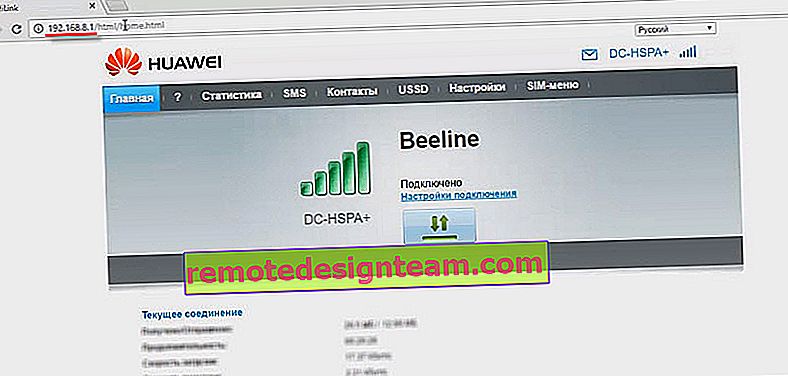
Sekiranya antara muka web modem tidak terbuka secara automatik, anda boleh melakukannya secara manual.
Bagaimana log masuk ke 192.168.8.1?
Sambungkan modem Huawei melalui kabel, atau melalui Wi-Fi. Buka mana-mana penyemak imbas. Sebaiknya gunakan penyemak imbas yang tidak anda gunakan setiap hari. Biasanya tidak ada tambahan yang dapat menghalangi kita untuk membuka halaman tetapan modem. Di bar alamat penyemak imbas anda, ketik alamat //192.168.8.1 dan pergi ke sana.

Halaman dengan tetapan modem harus dimuat. Sekiranya ini tidak berlaku, anda boleh menetapkan semula modem Huawei anda.
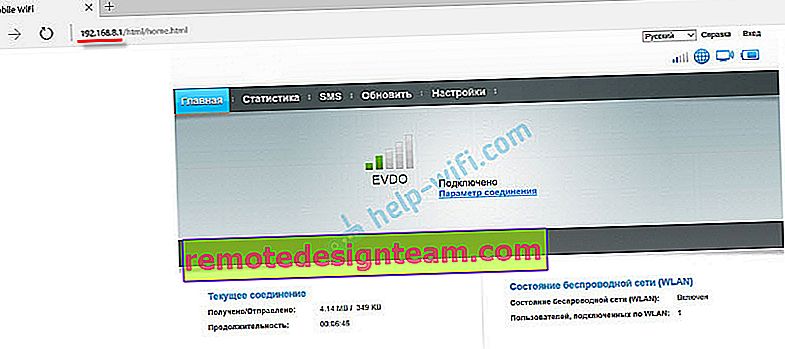
Halaman utama memaparkan maklumat mengenai sambungan Internet, kekuatan isyarat rangkaian 3G / 4G, dan akses ke tetapan dan fungsi modem yang lain.
Bergantung pada peranti (modem tanpa / dengan Wi-Fi), model, pengendali mudah alih (Beeline, MTS, Megafon, dll.), Akaun peribadi (halaman dengan tetapan) mungkin sedikit berbeza. Item dan tetapan menu mungkin tidak ada.Sekiranya anda mempunyai modem Huawei tanpa Wi-Fi, maka anda boleh pergi ke bahagian mana pun dengan mudah: Statistik, SMS, USSD, Tetapan, dll. Nah, jika anda memiliki modem dengan kemampuan untuk menyebarkan Wi-Fi, maka tanpa memasukkan log masuk dan kata laluan hanya akan memaparkan halaman utama. Dan jika anda cuba memasukkan tetapan, atau bahagian lain, tetingkap "Login" akan muncul meminta nama pengguna dan kata laluan. Nama pengguna dan kata laluan lalai kilang pada modem Wi-Fi Huawei adalah pentadbir dan pentadbir .
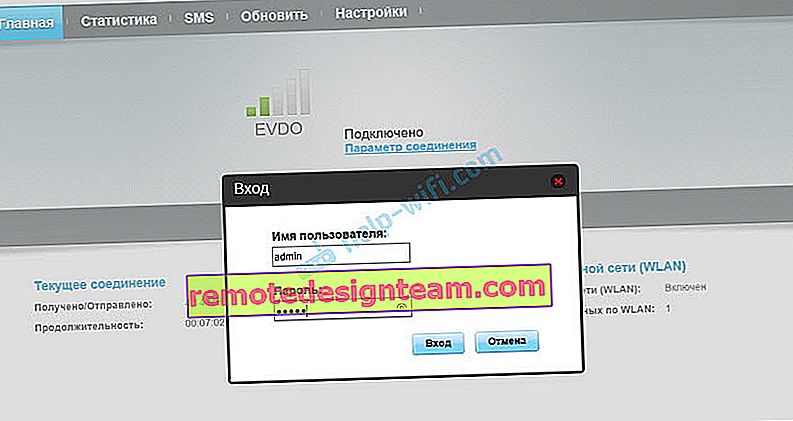
Kata laluan kilang kemudian boleh diubah dalam tetapan, di bahagian "Sistem" - "Tukar kata laluan".
Konfigurasi modem
Kami telah mengetahui bahawa tab Laman Utama memaparkan maklumat asas mengenai sambungan internet anda. Di sana anda juga boleh menukar bahasa halaman tetapan di bahagian atas.
Pada tab "Statistik", anda dapat melihat maklumat mengenai lalu lintas Internet.

Di bahagian "SMS", anda dapat melihat pesan masuk dan, jika perlu, mengirim pesan teks. Atau buka tetapan SMS.
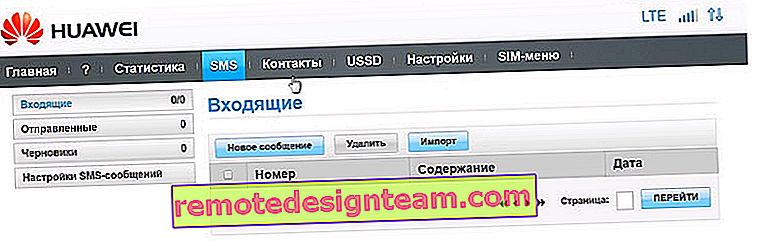
Tab seterusnya adalah "Kenalan", di mana anda dapat melihat nombor yang disimpan.
Lebih jauh di sepanjang kursus adalah bahagian berguna "USSD" . Dari sana, anda boleh melaksanakan perintah USSD. Contohnya, untuk memeriksa akaun, jumlah megabait yang tinggal, pakej sambungan, tarif, dll.
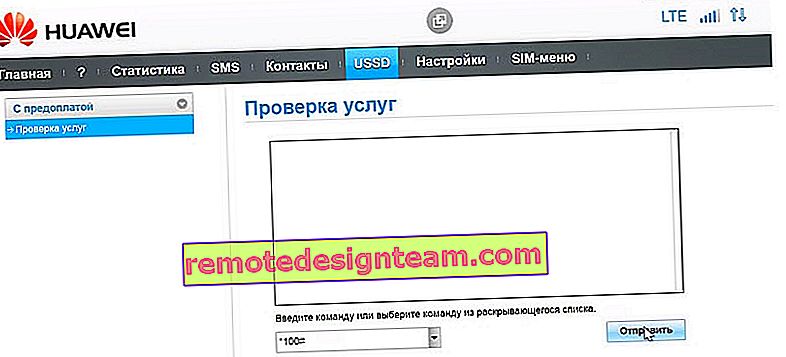
Seterusnya adalah "Tetapan" asas . Pertama sekali, ini adalah "Mobile Connection" . Anda boleh mematikan atau menghidupkan data mudah alih, mengawal perayauan data, dan menetapkan selang penutupan automatik.
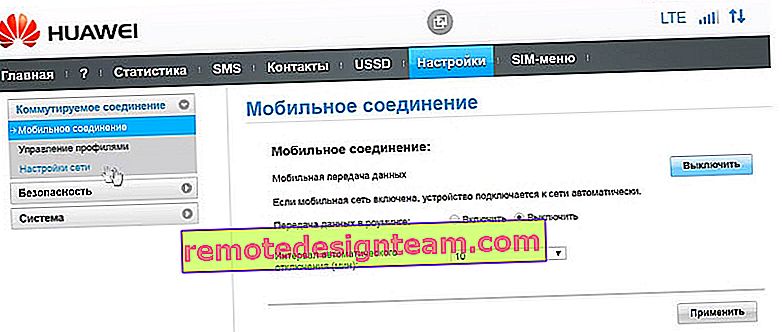
Di bahagian "Pengurusan Profil ", pilih profil sambungan Internet untuk pengendali kami. Biasanya terdapat 1-2 profil. Atau buat profil baru secara manual dan daftarkan nama pengguna, kata laluan dan pusat akses.
"Tetapan rangkaian" - anda dapat mengatur mod operasi rangkaian: GSM (2G), UMTS (3G), LTE (4G), atau mod campuran. Tetapan ini dapat berguna ketika menala antena, atau sambungan yang tidak stabil.
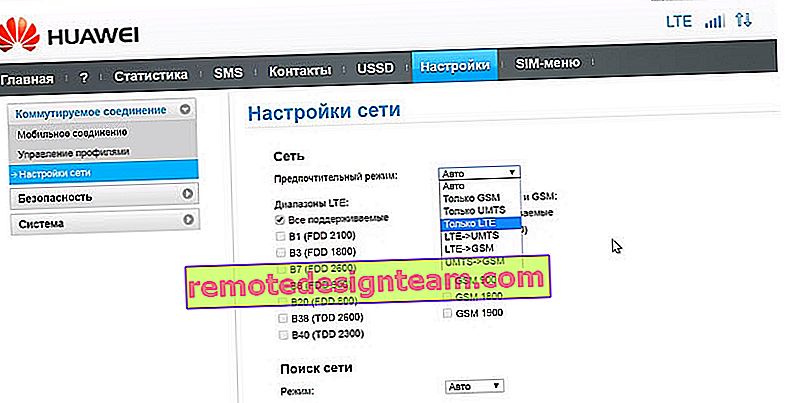
Tidak ada yang menarik di bahagian "Keselamatan" . Semasa menyiapkan, halaman "Sistem" - "Maklumat Peranti" mungkin juga berguna . Di sana anda dapat melihat tahap isyarat dan bunyi. Dan sudah dipandu oleh petunjuk ini semasa menyiapkan modem itu sendiri, atau antena.
Sekiranya anda mempunyai model yang berfungsi tidak hanya sebagai modem USB, tetapi juga menyebarkan Wi-Fi, maka di akaun peribadi Huawei anda juga akan ada tetapan rangkaian Wi-Fi (WLAN). Di sana anda dapat mematikan Wi-Fi, mengubah nama rangkaian, dan menukar kata laluan ke Wi-Fi (kunci).
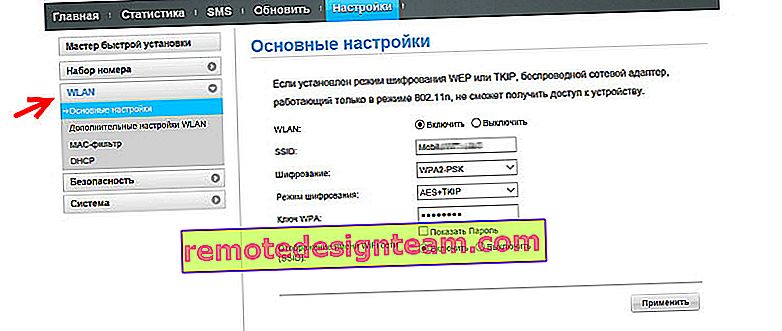
Sangat sukar untuk menulis arahan seperti itu, kerana terdapat banyak peranti itu sendiri, dan semuanya berbeza antara satu sama lain. Seseorang mempunyai modem yang tidak terkunci dengan kad SIM dari Megafon yang sama, dan seseorang mempunyai modem dari MTS. Dengan dan tanpa Wi-Fi. Pelbagai model dan firmware. Tetapi hampir semua tetapan dapat dibuka pada 192.168.8.1, melalui penyemak imbas dan dari mana-mana peranti. Perkara utama ialah ia disambungkan ke modem.
Sekiranya anda tidak memasuki tetapan modem Huawei, atau anda tidak tahu cara mengkonfigurasi beberapa fungsi, maka jelaskan masalah anda dalam komen di bawah artikel ini. Saya cuba menolong.









